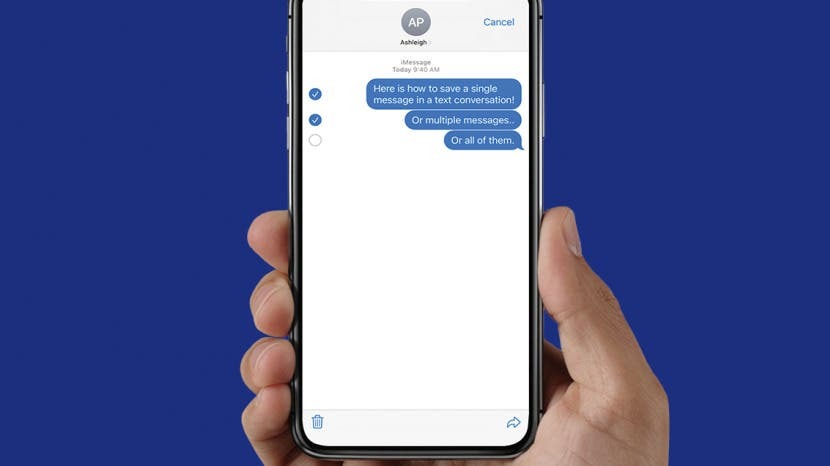
אם אתה פשוט רוצה לשמור הודעות טקסט למטרות סנטימנטליות, אתה יכול לשמור אותן בקלות ישירות מאפליקציית ההודעות האייפון או ה-Mac שלך. כדי לשמור אותם למטרות משפטיות, ייתכן שיהיה עליך להציג את התאריך והשעה שנשלחו הודעות, מה שמצריך תוכנת צד שלישי. במאמר זה, נעבור על היתרונות והחסרונות של כל שיטה, ונסקר כיצד לשמור הודעות ישירות מאפליקציית ההודעות של האייפון וה-Mac ובאמצעות תוכנת צד שלישי.
קָשׁוּר: כיצד לאחזר הודעות טקסט שנמחקו באייפון
קפוץ אל:
- כיצד לשמור הודעות טקסט באייפון
- כיצד לשמור הודעות טקסט ב-PDF ב-Mac
- שמור הודעות טקסט עם חותמות זמן (עבור תיעוד משפטי)
האם אתה יכול לשמור הודעות טקסט באייפון?
כן, אבל לשמירת הודעות טקסט ישירות מאפליקציית הודעות ה-iPhone שלך יש כמה מגבלות. כאשר אתה שומר שיחות טקסט מאפליקציית ההודעות באייפון שלך, תוכן הטקסט של ההודעות יישמר, אך לא התאריך והשעה שבה ההודעות נשלחו. כמו כן, תצטרך לבחור ידנית כל הודעת טקסט שברצונך לשמור, וזה לא נהדר אם אתה רוצה לייצא טקסטים רבים על פני תקופה ארוכה של זמן. עם אפליקציית ההודעות ב-Mac שלך, תוכל לשמור שיחת טקסט שלמה כקובץ PDF (מבלי לבחור כל הודעה), אך עדיין לא יהיו בה את התאריך והשעה שנשלחו הודעות. זה נהדר אם אתה שומר הודעות למטרות סנטימנטליות, אבל אם אתה צריך לשמור טקסטים לתיעוד משפטי עם חותמות זמן, תצטרך להשתמש בתוכנה של צד שלישי, כגון iMazing.
כיצד לשמור הודעות טקסט באייפון
שיטה פשוטה זו מצוינת לשמירת מידע נחוץ, כגון תאריכים של אירועים חשובים או הודעה חביבה מחבר. עם זאת, חשוב לציין שאופציה זו שומרת רק את תוכן הטקסט של הודעה, כלומר היא תאבד את העיצוב שלה ואת חותמת הזמן של ההודעה. כמו כן, זה דורש שתבחר ידנית כל טקסט לשמירה. אז אם אתה מחפש לשמור הרבה הודעות בבת אחת או לשמור טקסטים לתיעוד משפטי שבו יש צורך בחותמת הזמן, אני ממליץ לדלג לסעיף למטה. כך ניתן לשמור הודעות טקסט:
- פתח את ה אפליקציית הודעות.

- הקש כדי לפתוח את שיחת הטקסט עם ההודעות שברצונך לשמור.

- לחץ והחזק את אחת מהודעות הטקסט שברצונך לשמור.

- בֶּרֶז יותר.

- הקש על כל הודעת טקסט שברצונך לשמור. (הבועה הכחולה ליד הודעה מציינת שהיא נבחרה).

- הקש על סמל קדימה.

- הזן לפחות שם אחד, מספר טלפון או כתובת דוא"ל אחד של נמען.

- הקש על סמל שלח.

תוכן הטקסט של ההודעות שנבחרו יישלח לאחר מכן למספר הטלפון או כתובת האימייל המיועדים לכך. אם אתה רוצה עותק נייר של שיחות הטקסט שלך, אני ממליץ גם לבדוק כיצד להדפיס הודעות טקסט.
כיצד לשמור הודעות טקסט ב-PDF ב-Mac
כאשר אתה שומר הודעות טקסט כקובץ PDF מאפליקציית Mac Messages שלך, פורמט הטקסט והתוכן יישמרו, ויציגו את בועת הטקסט עבור כל טקסט בשיחה. עם זאת, זה לא יציג את תאריך שליחת הטקסטים. הנה איך לשמור הודעות טקסט בקובץ PDF מה-Mac שלך:
- פתח את ה אפליקציית הודעות ב-Mac שלך.
- לחץ על שיחת הטקסט שברצונך לשמור.
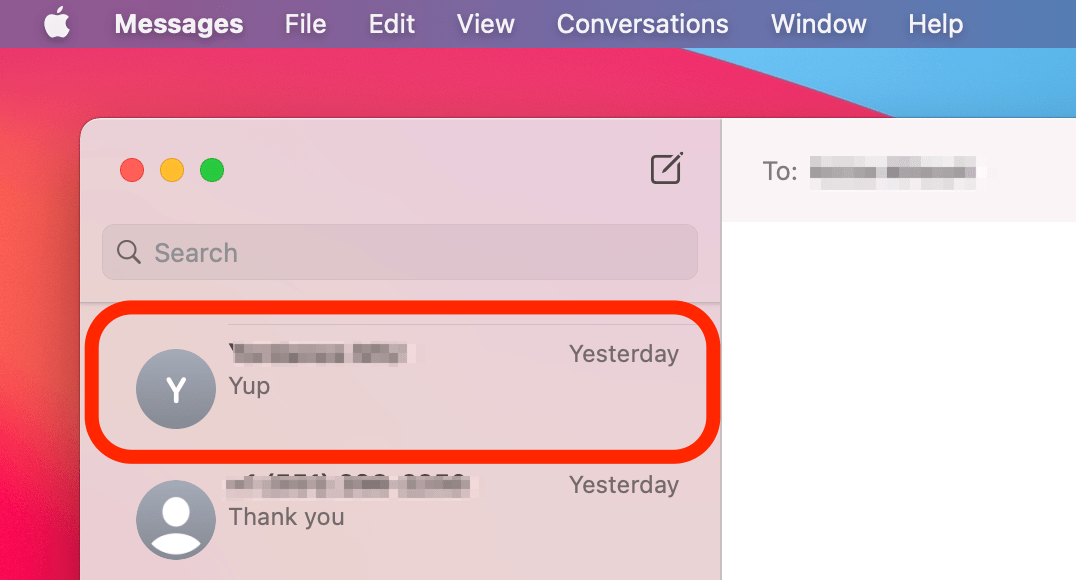
- נְקִישָׁה קוֹבֶץ.
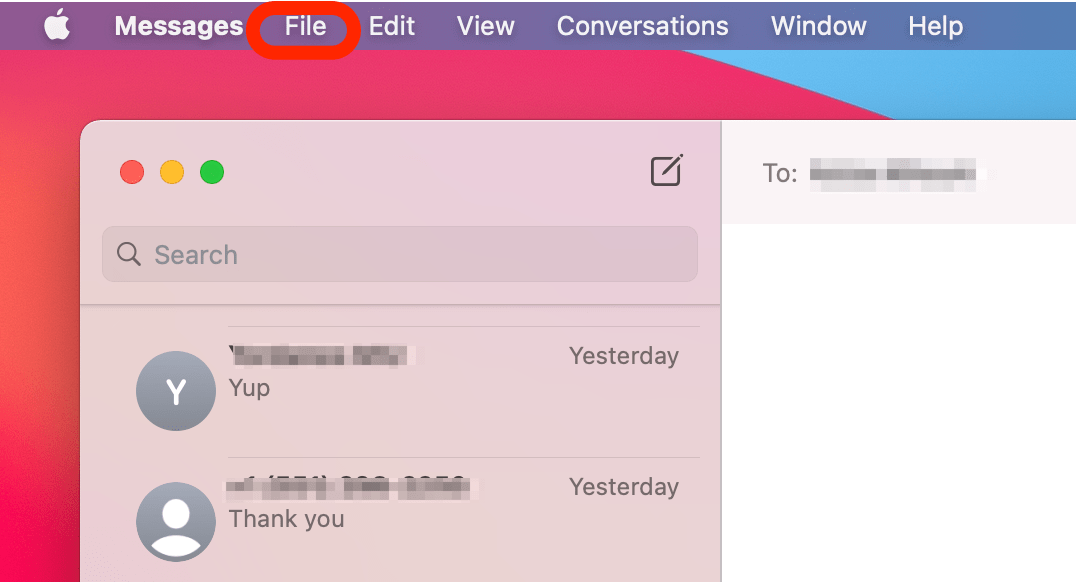
- בחר הדפס.
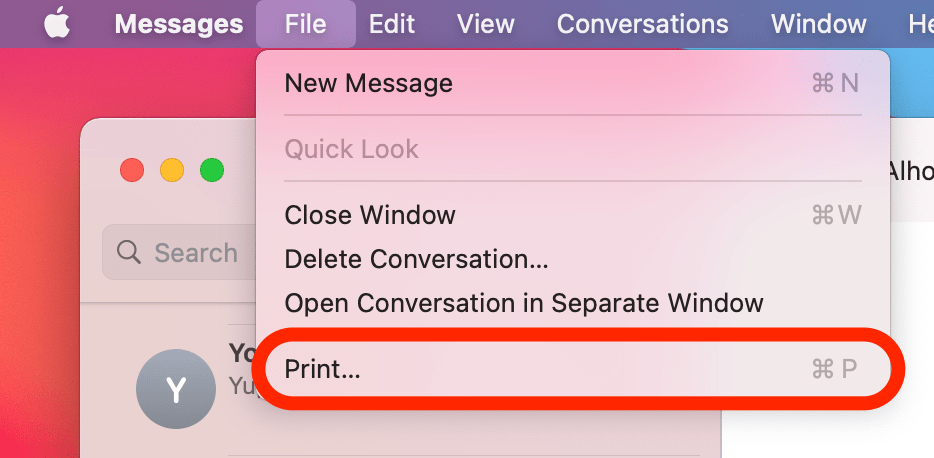
- לחץ על התפריט הנפתח לצד סוג הקובץ.
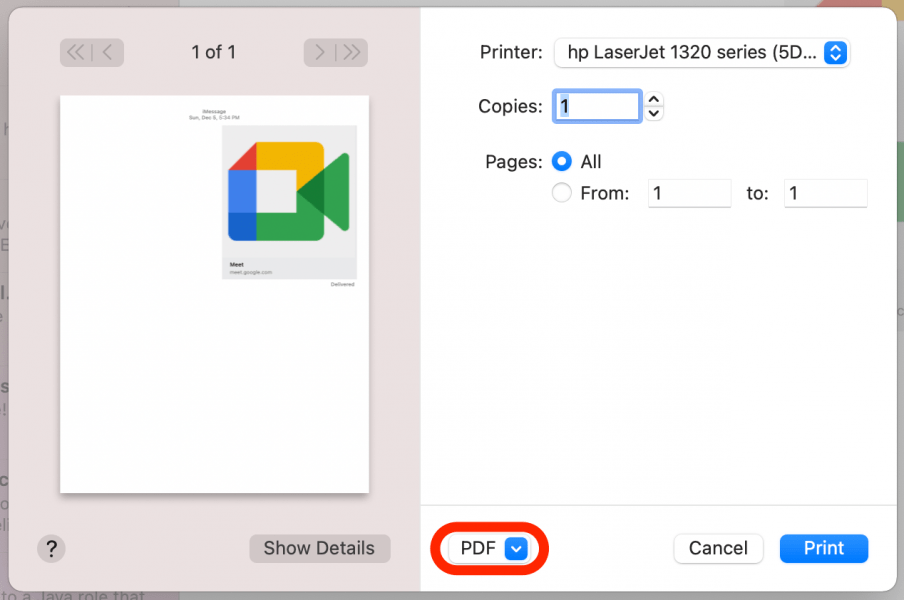
- בחר שמור ל-PDF.
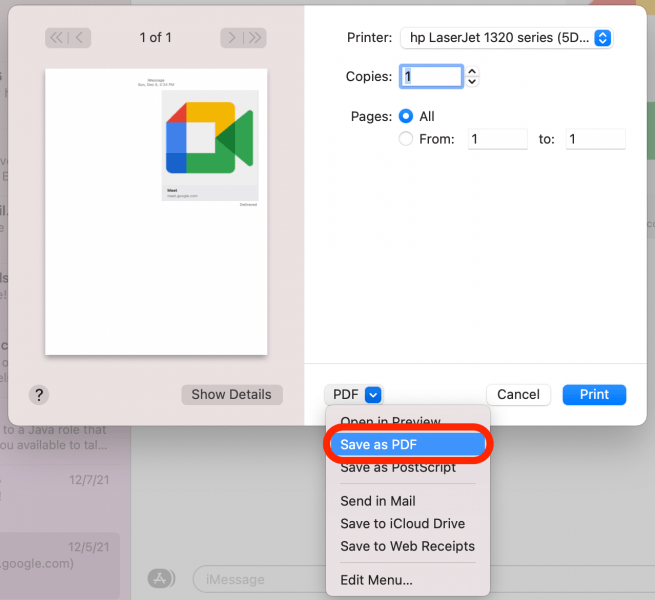
- בחר את התיקיה שבה תרצה לשמור את ה-PDF.
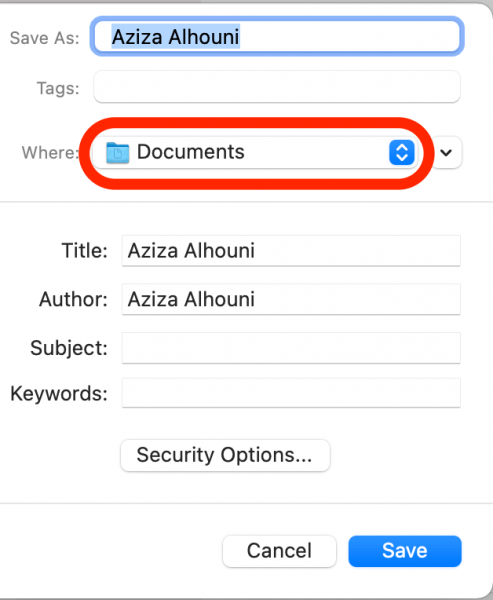
- נְקִישָׁה להציל.
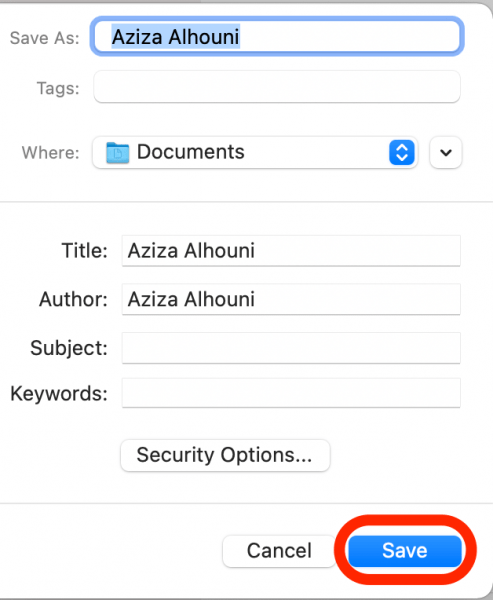
כעת יהיה לך קובץ PDF שמור עם הטקסטים והתמונות של השיחה שלך. לטיפים נוספים על תכונות מכשיר האייפון או אפל, שקול להירשם בחינם הטיפ היומי. אחרת, המשך לקרוא כדי ללמוד כיצד לייצא טקסטים עם חותמות זמן.
שמור הודעות טקסט עם חותמות זמן (למטרות משפטיות)
אם אתה צריך לשמור כמה הודעות עם חותמות זמן, האפשרות הטובה ביותר (והקלה ביותר) שלך היא פשוט לצלם צילום מסך, שאותו ניתן להעביר באמצעות דואר אלקטרוני או להדפיס. אבל אם יש לך הרבה הודעות טקסט על פני פרק זמן ממושך לשמור, צילום מסך והדבקת כל תמונה במסמך היא לא נוחה להפליא. בשביל זה, אני ממליץ על תוכנת iMazing. אם יש לך יותר מ-25 הודעות לייצא, תצטרך לרכוש את רישיון התוכנה, שהוא $34.99. בחרתי בתוכנה זו מכמה סיבות: היא נבדקת היטב באינטרנט ויש לה אתר חזק עם מדריכים אם יש לך שאלות ייחודיות למצבך. זה גם פשוט להפליא לשימוש ולקח לי פחות מחמש דקות להתקין את התוכנה ולייצא את הודעות הטקסט הדרושות.
הערה חשובה: אמנם יש תוכנה חינמית זמינה באינטרנט שמתיימרת לעשות את אותו הדבר, אבל היזהר מאוד בהתקנת כל אחת מהאפשרויות הללו. מכיוון שאתה נותן לתוכנה זו גישה לגיבויים ונתונים של האייפון שלך, תרצה לחקור בזהירות כדי לוודא שאינך מוריד תוכנות זדוניות.
אם אין לך גיבוי עדכני של הודעות הטקסט באייפון שלך, קדימה גבה את האייפון למחשב שלך. לאחר מכן, בצע את השלבים הבאים כדי להתקין את התוכנה ולייצא את השיחות שלך:
- לך ל iMazing.com.
- בחר הורדה חינמית כדי להוריד את התוכנה.
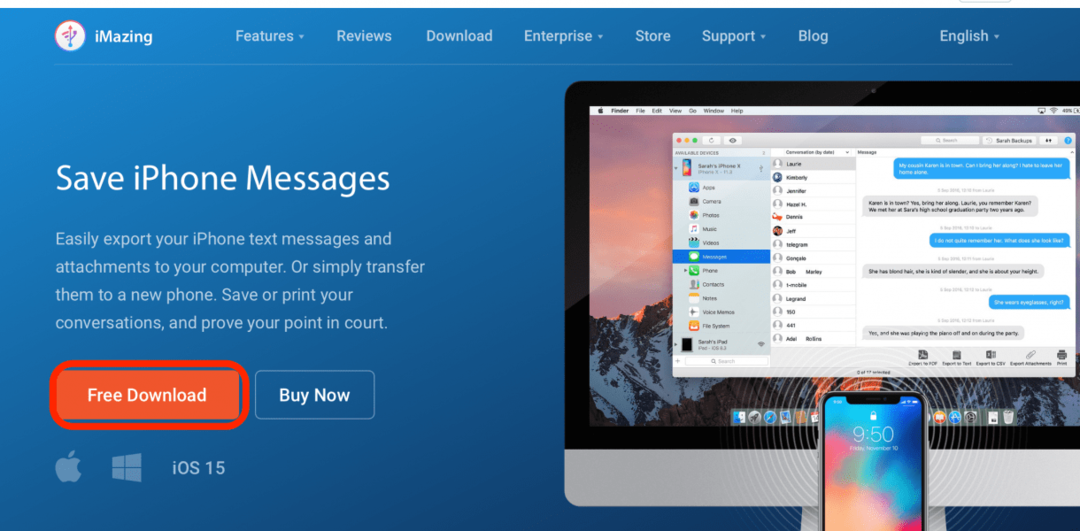
- לחץ פעמיים על קובץ .dmg בתיקיית ההורדות שלך כדי להתקין את היישום.
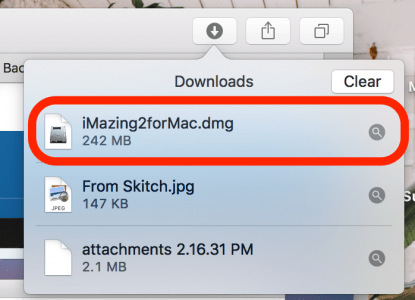
- לחץ על סמל iMazing וגרור אותו לתיקיית היישומים שלך כדי להתחיל בהתקנה.
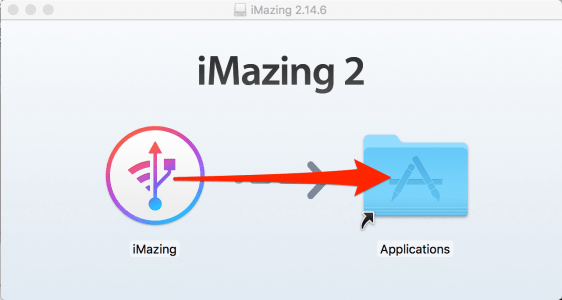
- נְקִישָׁה המשך ניסיון אם יש לך פחות מ-25 הודעות להעביר. אחרת, תרצה להמשיך ולרכוש רישיון למכשיר אחד.
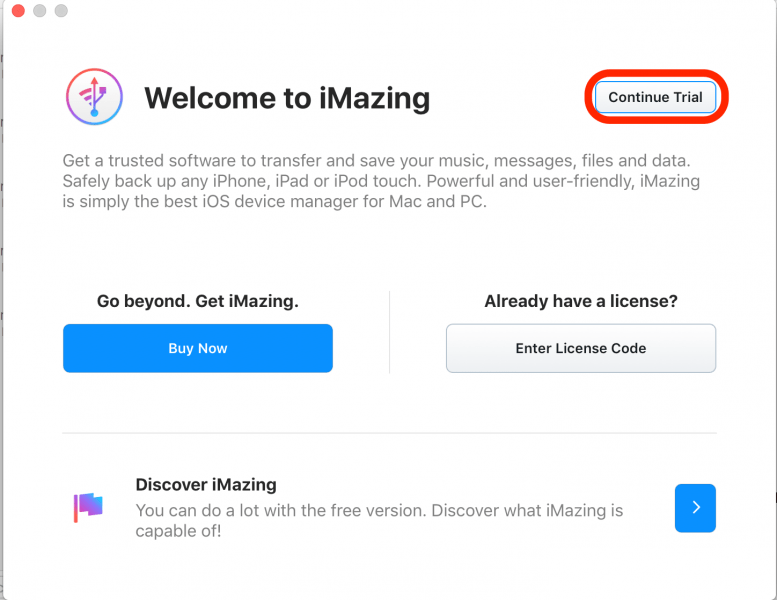
- תופיע רשימה של הגיבויים שלך. בחר את הגיבוי המכיל את ההודעות שברצונך לשמור או להדפיס.
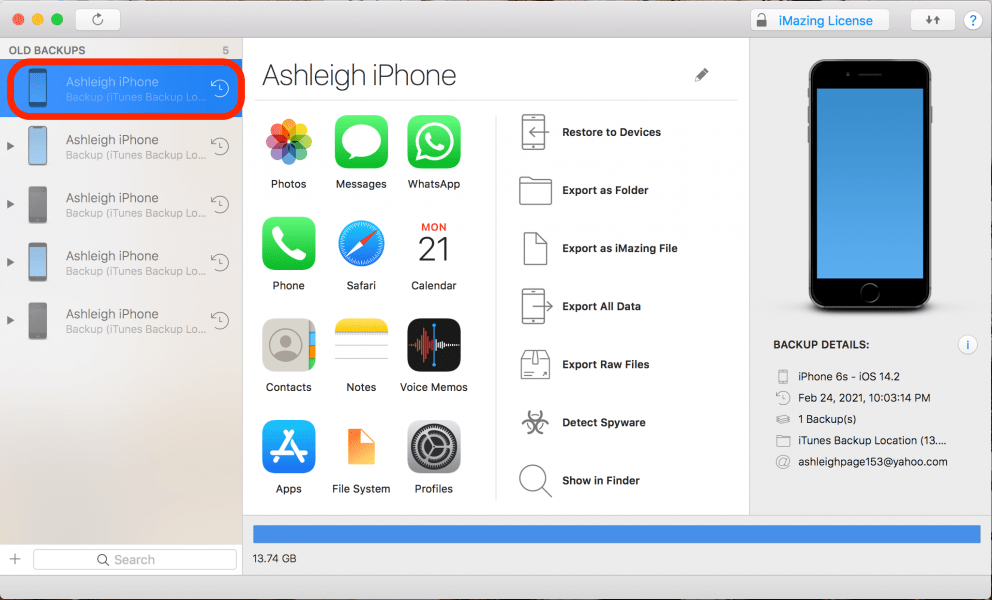
- לחץ על סמל הודעות (או אפליקציית הודעות אחרת).
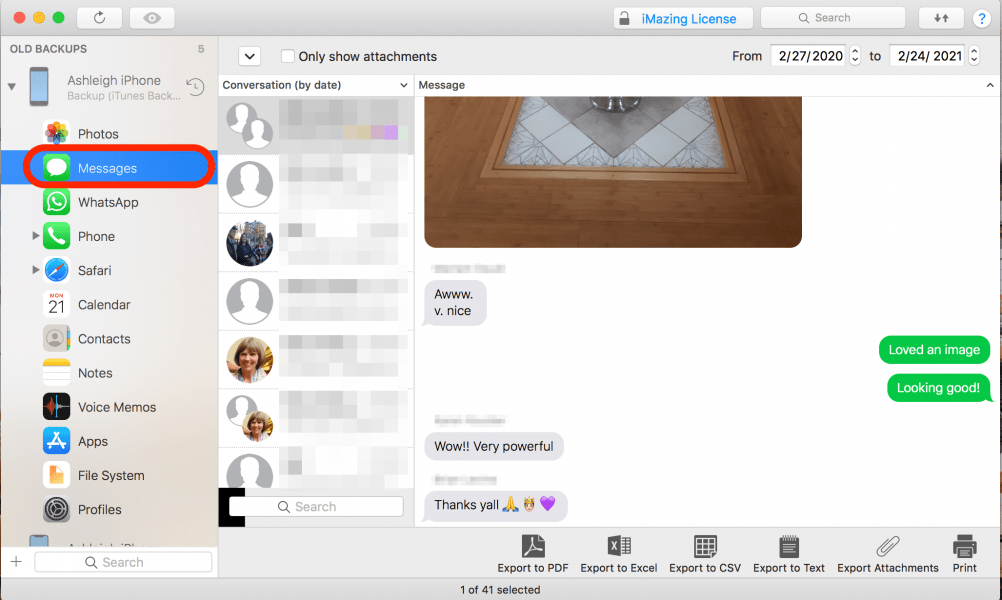
- כדי להדפיס שיחת הודעת טקסט, בחר הדפס.
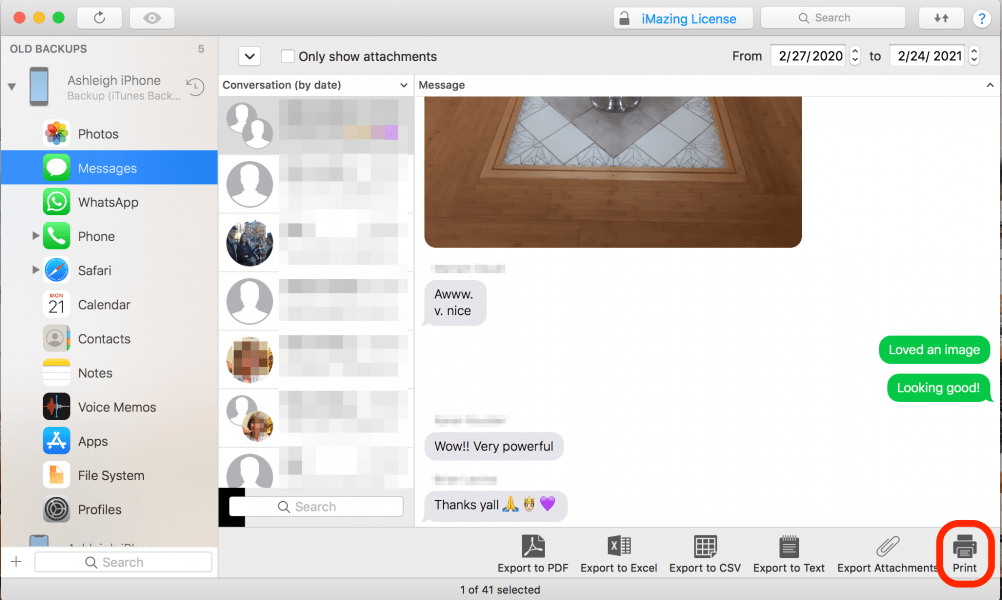
- כדי לשמור שיחת הודעת טקסט כקובץ PDF, בחר ייצוא ל-PDF.
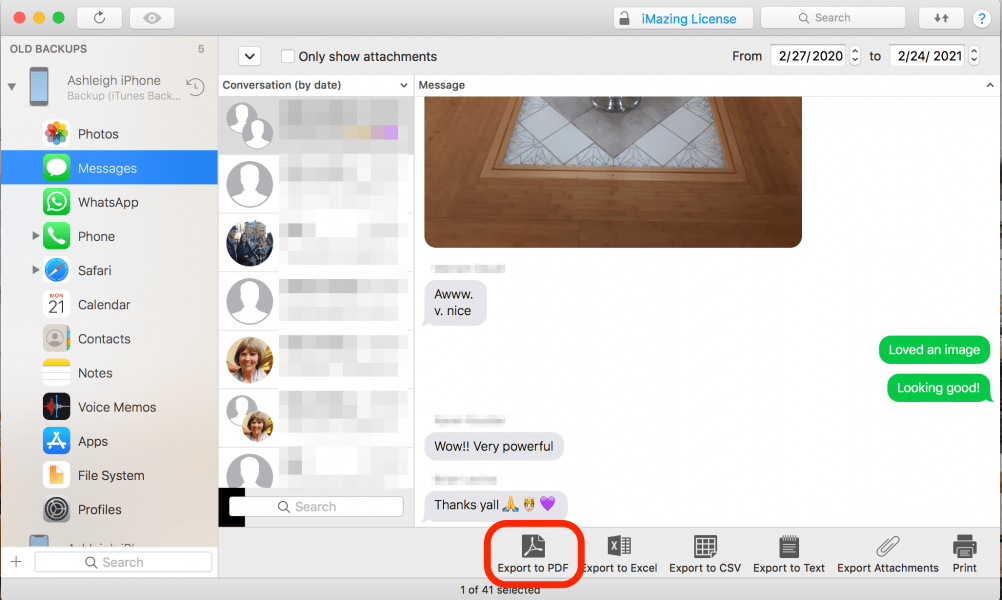
- בחר אם תרצה ייצא את כל ההודעות בצ'אט אוֹ ייצא רק הודעות נבחרות.
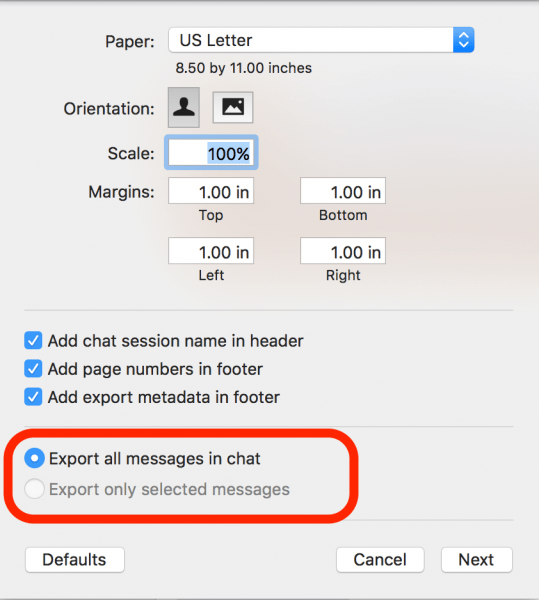
- נְקִישָׁה הַבָּא.
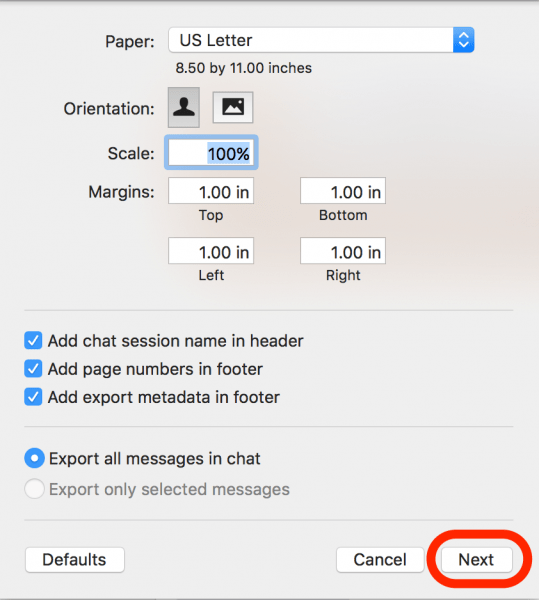
- נְקִישָׁה בחר כדי לאשר ולשמור את קובץ ה-PDF שלך.
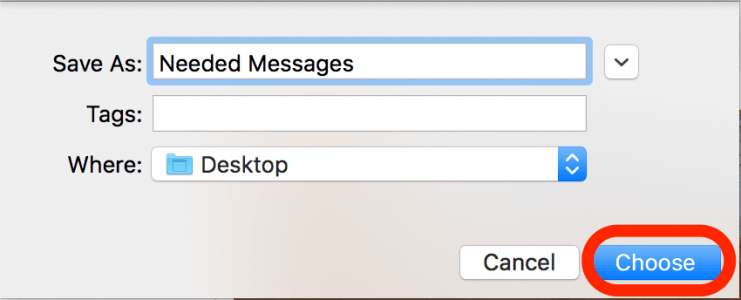
זה כל מה שיש בזה! אם שמרת קובץ PDF של השיחה שלך, תוכל לשלוח אותו בדוא"ל או להדפיס אותו לפי הצורך.
פרטי מחבר

פרטי מחבר
Ashleigh Page היא כותבת תכונה עבור iPhone Life. עם רקע במדעי המחשב וכתיבה יצירתית, היא אוהבת לשלב היבטים של טכני ויצירתי. חובבת טכנולוגיה מושבעת, היא מעריצה את מוצרי אפל ומתעדכנת בחידושים האחרונים. כשהיא לא עובדת, אשלי נמצאת לעתים קרובות ביצירת סיפורים קצרים גחמניים (ולפעמים שטותיים), מטיילת ומשחקת כדורעף חול.